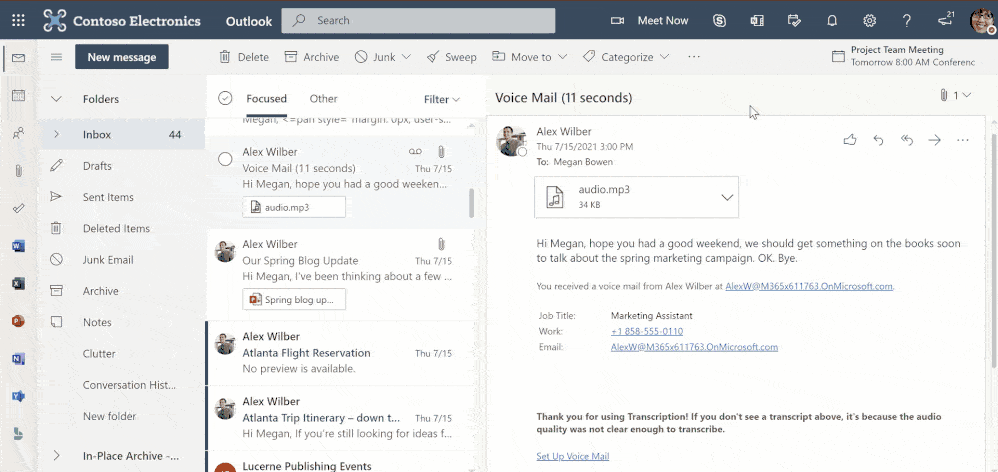Microsoft, Web'de Outlook'a 'Günüm' kenar çubuğunu getiriyor
3 dk. okuman
Tarihinde güncellendi
MSPoweruser'ın editör ekibini ayakta tutmasına nasıl yardımcı olabileceğinizi öğrenmek için açıklama sayfamızı okuyun. Daha fazla
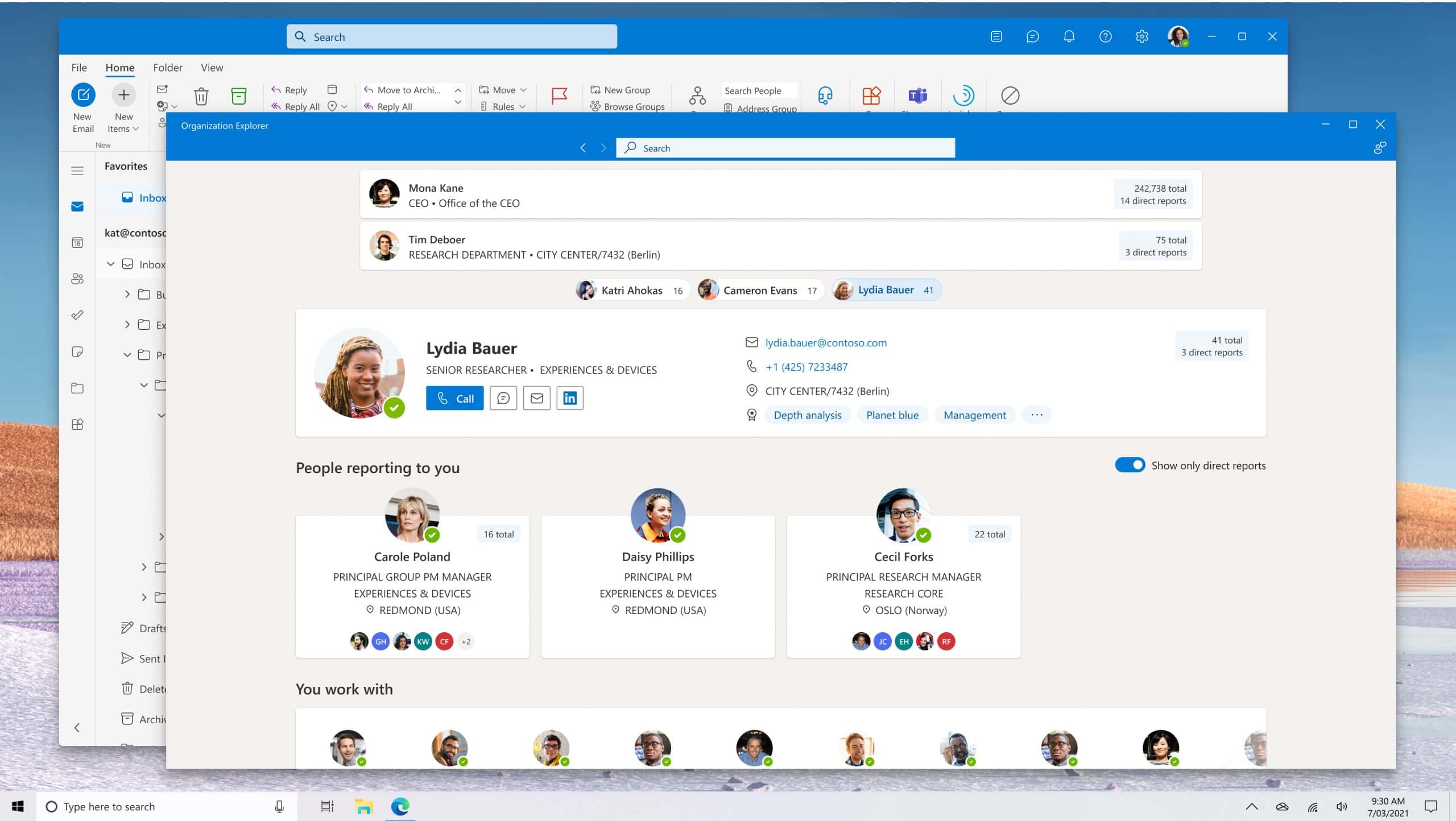
Microsoft tanıttı Günleri e-postalar, takvimler ve görevler arasında geçenler için Web üzerinde Outlook için yeni bir kenar çubuğu.
Outlook Web'deki Gün yan bölmesi, bağlam değiştirmeyi azaltarak verimliliği azaltarak daha üretken olmanıza ve zamandan tasarruf etmenize yardımcı olur.
Çalışmanızda gezinirken Outlook Web'de postanızın, takviminizin ve görevlerinizin yan yana görünümü, pencereden pencereye taşınmak zorunda kalmadan zamandan ve konsantrasyondan tasarruf etmeniz anlamına gelir.
Outlook Web'de Günüm yan bölmesi
Sürüklemek ve bir görev oluşturmak için e-postalarınızı Günüm yan bölmesine bırakın
E-posta yoluyla gelen görevleri izlemeye devam etmek için, artık bu e-postaları Günüm yan bölmesine sürükleyip bırakabilir ve bunları Yapılacaklar'a görev veya Takviminize etkinlikler olarak ekleyebilirsiniz. Artık birden çok sekme ve uygulama arasında geçiş yapmak zorunda kalmadan e-postalarınızdan görevler oluşturabilirsiniz. Bu şekilde oluşturulan görevler, daha sonra görev ayrıntılarında bulunabilecek ilgili e-postalara bir bağlantı içerecektir.
Sürüklenen ve bırakılan e-postalardan oluşturulan görevler, Yapılacaklar'daki varsayılan Görevler listesine eklenecektir. Görevleri başka bir listeye eklemek için, e-postayı sürükleyip bırakmadan önce yan bölmenin Yapılacaklar sekmesindeki açılır seçeneklerden bir liste seçin.
Takviminizde zamanı engellemek için görevleri sürükleyip bırakın
Zamanı engellemek, işleri halletmek için etkili bir yoldur. Günüm yan panelinin kullanıma sunulmasıyla, artık takviminizdeki görevlerin zamanını engellemenin kolay ve sezgisel bir yoluna sahipsiniz. Takvimi Outlook Web'de açın, üst başlıktan Günüm simgesine tıklayın, Günüm yan bölmesindeki Yapılacaklar sekmesine tıklayın ve oradan bir görevi takviminize sürükleyip bırakın.
Bir görev oluşturmak için e-postadaki metni seçin ve yan bölmede düzenleyin
Bazen bir e-postanın tamamını bir görev oluşturmak için sürüklemek her zaman amacına hizmet etmeyebilir, özellikle de e-postanın konusu asıl görevi iletmiyorsa.
Bu nedenle Microsoft, e-postalarda seçilen metinden görev oluşturmanıza olanak tanıyan bir özellik oluşturdu. E-postanın görev olarak eklemek istediğiniz bir bölümünü seçin, seçilen metnin üstünde görünecek Yapılacaklar simgesine tıklayın ve işte, Yapılacaklar'da bir görev oluşturulur. Yeni oluşturulan görevi düzenlemenize veya not eklemenize izin vermek için Günüm yan bölmesi de açılır.
My Day yan bölmesinin diğer özellikleri
Yan bölmede bulunan diğer özellikler şunları içerir:
- Yan bölmedeki Takvim sekmesinden bugün teslim edilmesi gereken görevleri ekleyin ve görüntüleyin.
- Göreve son tarih veya hatırlatıcı eklemek gibi ek eylemler gerçekleştirmek için yan bölmedeki herhangi bir görevi sağ tıklayın.
- Web'de tam Yapılacaklar uygulaması deneyimini açın.
Aynı My Day yan bölmesine office.com'dan da erişebilirsiniz.
Özellik şimdi nasıl denenir?
Outlook.office.com'a gidin ve başlıktan Günüm'ü seçin.
üzerinden DrWindows